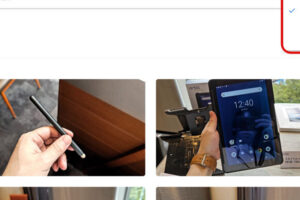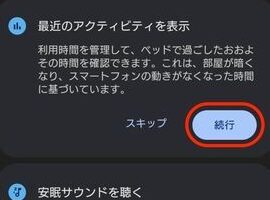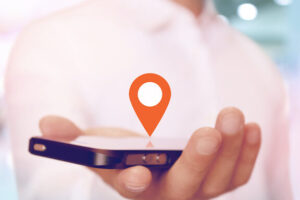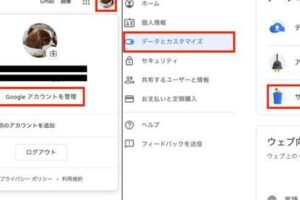「Googleフォトの自動同期をオフにする方法」
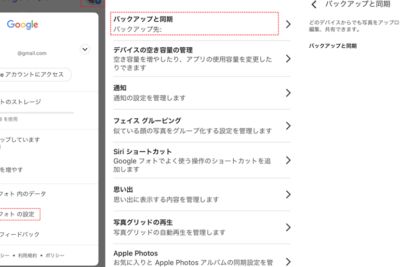
Google フォトは便利なクラウドストレージサービスですが、全ての写真を自動的に同期させたくない場合もありますね。この記事では、Google フォトの同期機能をオフにする方法を簡単にご説明します。
「Google フォトの同期を停止する方法」
同期機能は便利ですが、プライバシーやデータ管理の面で同期を停止したい場合もあります。Google フォトにおいては、幾つかの方法で同期を制御することが可能です。
「同期設定を変更するステップ」
まず、スマートフォンやタブレットでの同期設定の変更方法から説明します。Google フォトアプリを開き、右上にあるアカウントのアイコンをタップしてください。次に、[写真の設定] > [バックアップと同期] を選択します。ここで、[バックアップと同期をオフにする] をタップすると、同期が停止されます。重要なのは、この設定を行った後でも、既にアップロードされた写真や動画は削除されないという点です。
Google フォトを使いこなす:重複写真を簡単に整理・削除する方法「Wi-Fi環境下でのみ同期させる方法」
データ使用量の削減や特定のネットワークでのみ同期を許可したい場合、Wi-Fiを使ってのみ同期する設定が有効です。これは、Google フォトアプリ内の[バックアップと同期] 設定で、「モバイルデータを使ってバックアップ」をオフにすることで行えます。これにより、モバイルデータ使用時の同期は停止され、Wi-Fi環境下でのみ写真や動画のバックアップが行われるようになります。
「デバイスフォルダの同期をカスタマイズする」
Google フォトでは、特定のデバイス内フォルダの同期を個別にオン・オフすることができます。アプリ内の[写真の設定] にある「デバイスのフォルダをバックアップ」を選ぶと、個々のフォルダに対する設定が可能です。例えば、「Screenshots」フォルダや「WhatsApp」フォルダの同期を停止したい場合は、これらのフォルダをオフに切り替えることで、そのフォルダの内容がGoogle フォトにアップロードされなくなります。
「既にアップロードされた写真をGoogle フォトから削除する方法」
万が一、同期を停止した後でもGoogle フォトに残っている写真や動画を削除したい場合、手動で削除する必要があります。Google フォトにアクセスし、削除したい項目を選択して、ゴミ箱アイコンをタップすると、30日間はゴミ箱に保管された後、完全に削除されます。この際、削除された写真や動画はデバイスからは消えず、Google フォト上のみから削除される点に注意が必要です。
「Googleフォトで写真の順序がバラバラに?整理・並べ替えの簡単な解決策」「複数のデバイス間でのGoogle フォトの同期管理」
複数のデバイスを使用しているユーザーは、各デバイスでの同期を管理することが大切です。各デバイスで個別に同期設定を変更することにより、必要なデバイスのみでのバックアップを行うことができます。例えば、プライベートな写真は個人用のスマートフォンのみに保存し、仕事関連の画像はビジネス用のデバイスで管理するなど、用途に応じた柔軟な同期管理が可能です。
よくある質問
Google フォトで自動同期を停止する方法は?
Google フォトの自動同期を停止するには、アプリを開いて設定にアクセスし、「バックアップと同期」をオフにしてください。これにより、新しい写真や動画のアップロードが自動的に行われなくなります。
特定のアルバムの同期を除外するにはどうすればいいですか?
特定のアルバムを同期から除外したい場合は、そのアルバムを開き、設定でバックアップと同期のオプションを無効にすることが可能です。ただし、この機能はアルバムごとではなく、デバイス内のフォルダごとの設定が一般的です。
OK Google、15分後に目覚ましを設定する簡単ガイドGoogle フォトの同期が勝手に再開されることはありますか?
通常、ユーザーの明示的な設定変更がない限り、Google フォトは同期を再開することはありません。しかし、アプリのアップデートやシステムの変更によって設定がリセットされる可能性があるため、定期的に設定を確認することをお勧めします。
Wi-Fi環境以外での自動同期を防ぐにはどのようにすればよいですか?
モバイルデータを使用したくない場合は、Google フォトの設定にて、バックアップと同期の中の「携帯ネットワークを使用してバックアップ」をオフにすることで、Wi-Fi環境以外での自動同期を防げます。
Xperiaで「OK Google」が反応しない時の対処法ガイド